如何在AutoCAD中将图形缩放到指定大小
来源:网络收集 点击: 时间:2024-09-13【导读】:
计算机绘制AutoCAD图形过程中,有时需要将图形缩放到特定尺寸,此时如果按照常规方式,按比例缩放,可能会因为比值带有小数点不方便计算切缩放比例不精确,这就需要用到其他方法来解决工具/原料more电脑AutoCAD软件方法/步骤1/9分步阅读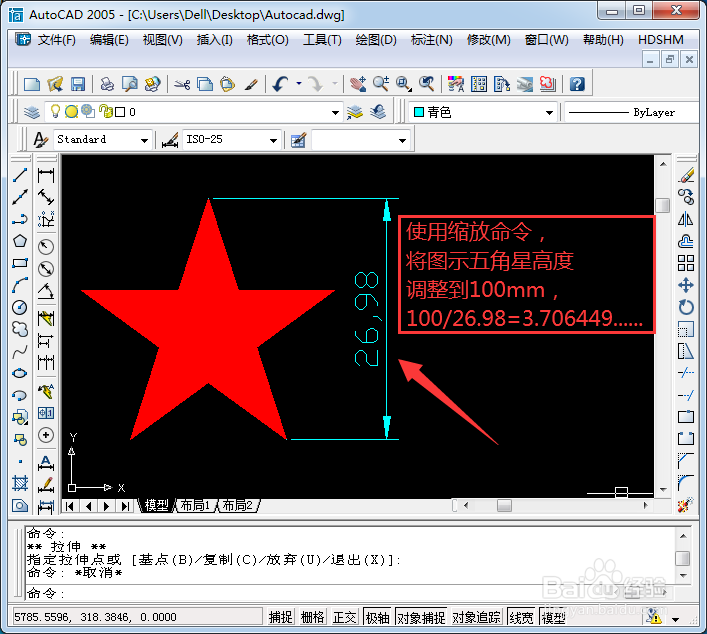 2/9
2/9 3/9
3/9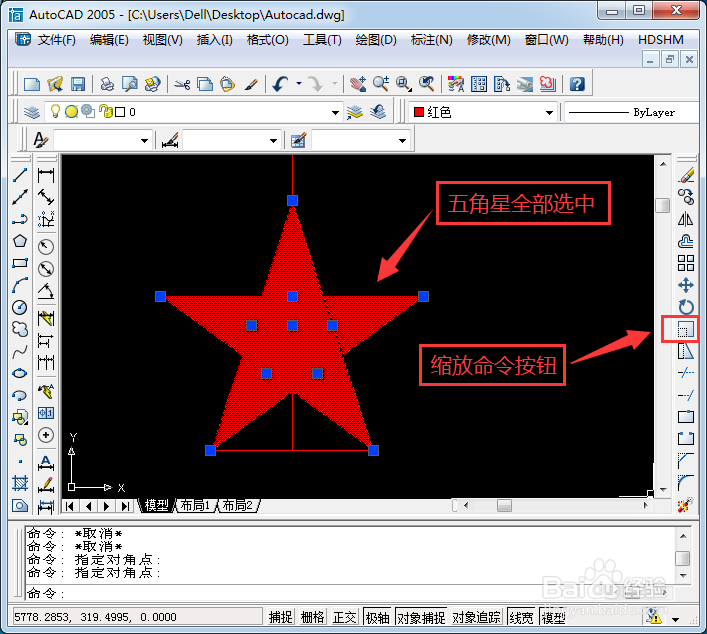 4/9
4/9 5/9
5/9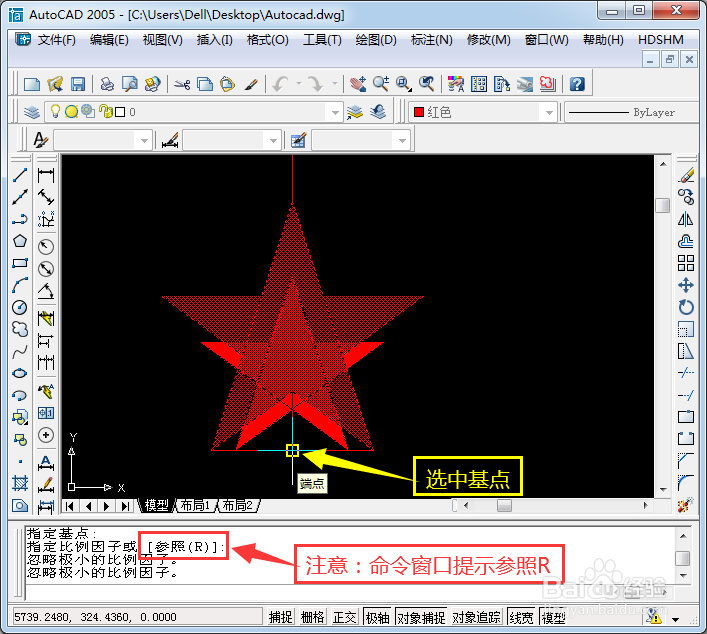 6/9
6/9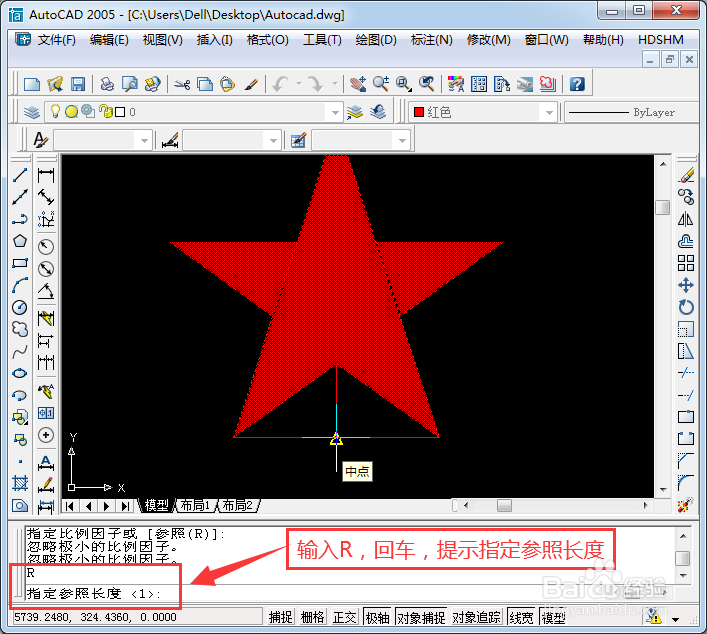 7/9
7/9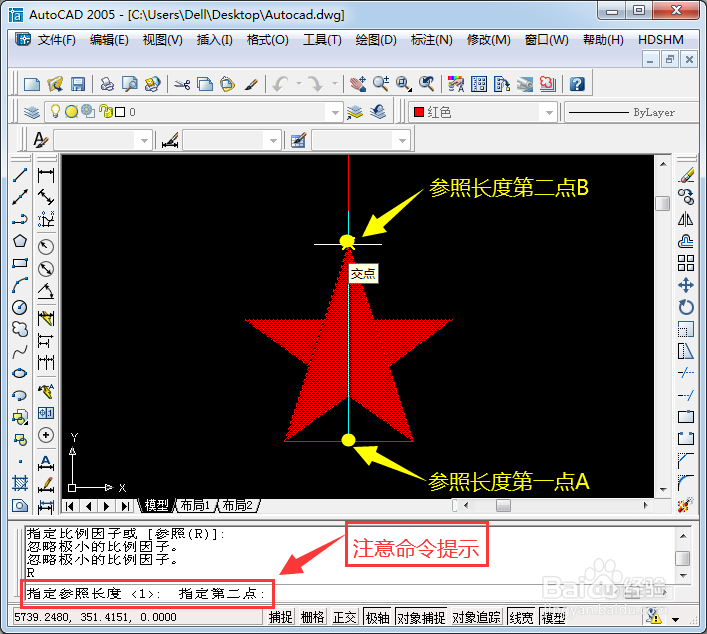 8/9
8/9 9/9
9/9 注意事项
注意事项
选取如图所示高度为26.98mm的五角星为例,使用缩放命令将其高度调整到100mm
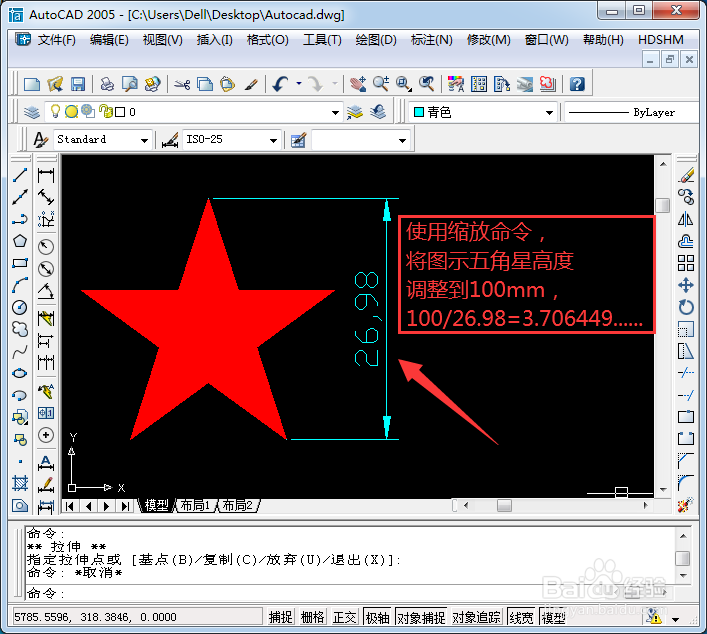 2/9
2/9沿五角星的底边中心位置,垂直绘制一条高度为100mm的辅助线
 3/9
3/9将五角星全部选中,点击缩放命令按钮
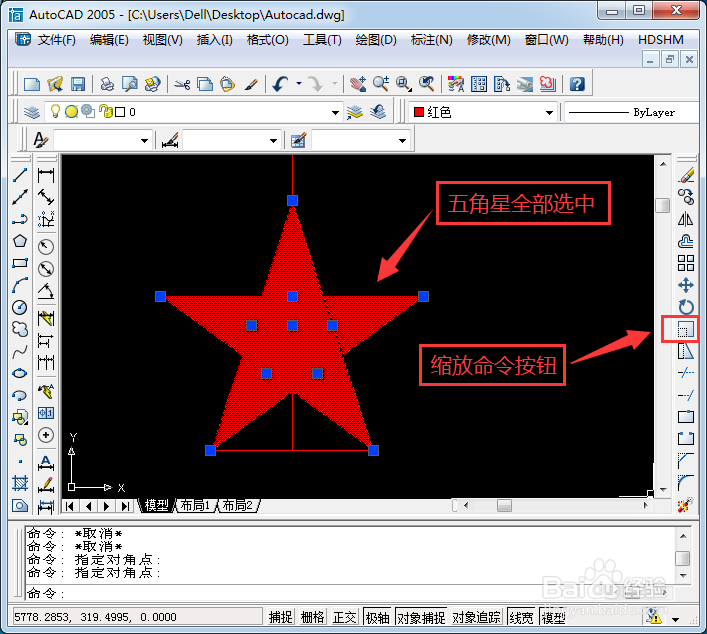 4/9
4/9下方命令窗口弹出提示指定基点,选择五角星水平中心点为基点A
 5/9
5/9命令窗口提示指定比例因子或参照R,选择参照R
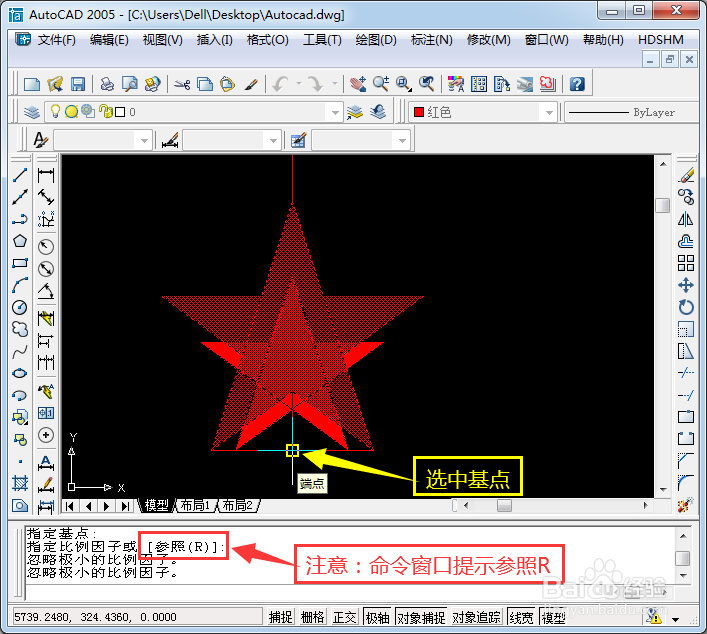 6/9
6/9输入R,回车,提示指定参照长度
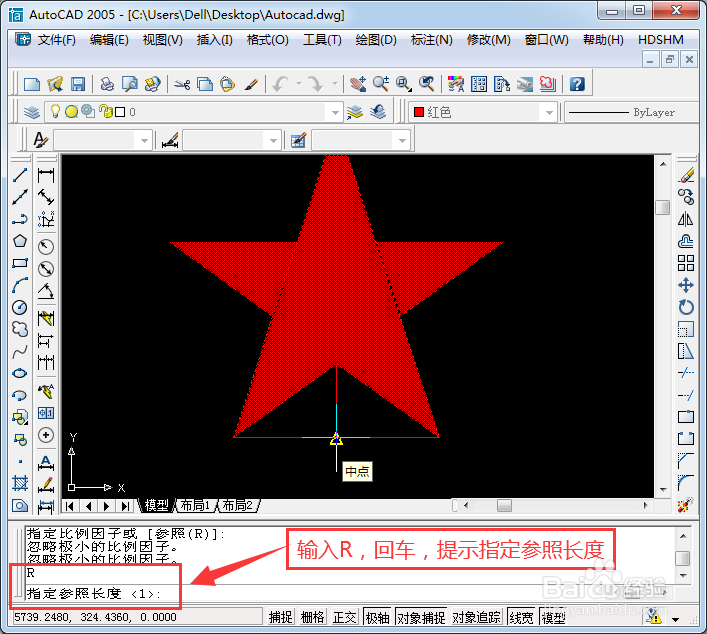 7/9
7/9分别点取参照长度第一点A,第二点B
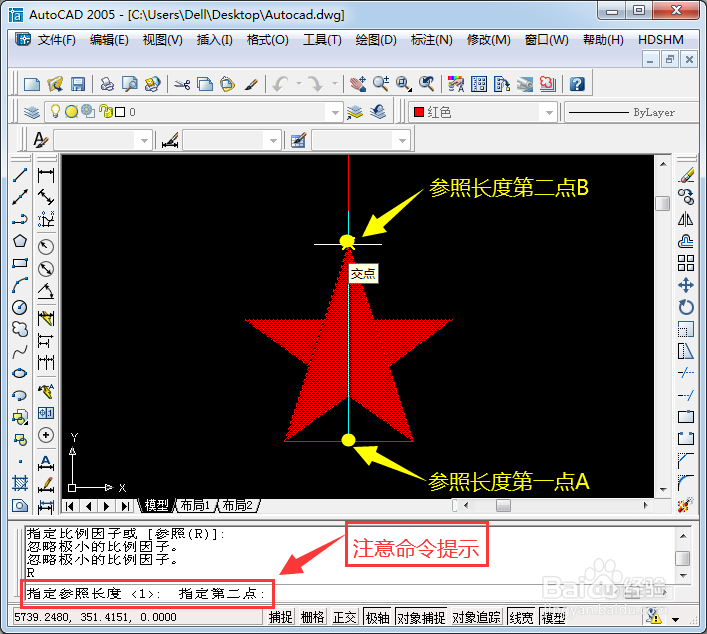 8/9
8/9注意命令提示窗口,指定新长度,点取新长度点C,即100mm辅助线高度终点
 9/9
9/9删除多余线条,五角星成功用缩放命令调整到高度为100mm
 注意事项
注意事项计算机绘制AutoCAD图形中要注意软件界面下方命令窗口的运用
此方法亦适用于将图形放大到不规则尺寸,做图形对比时使用
版权声明:
1、本文系转载,版权归原作者所有,旨在传递信息,不代表看本站的观点和立场。
2、本站仅提供信息发布平台,不承担相关法律责任。
3、若侵犯您的版权或隐私,请联系本站管理员删除。
4、文章链接:http://www.1haoku.cn/art_1211324.html
上一篇:炫舞家园黄金叶怎么获得?
下一篇:会说话的汤姆猫手机版
 订阅
订阅